win10搜索框怎么打开 win10系统如何打开搜索框
更新时间:2023-01-15 10:47:00作者:runxin
由于用户存放在win10电脑上文件众多,因此用户想要查找时可以通过系统自带的搜索框工具来进行搜索查看,可是有些用户的win10电脑中默认将搜索框工具隐藏了,也不懂得如何打开,对此win10搜索框怎么打开呢?这里小编就来教大家win10系统打开搜索框操作方法。
具体方法:
1、鼠标定位到电脑任务栏,鼠标右击点击“搜索”。
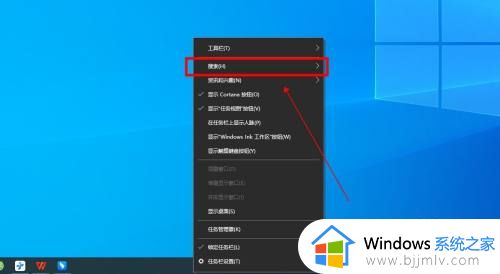
2、在搜索下级菜单中,点击“显示搜索框”。
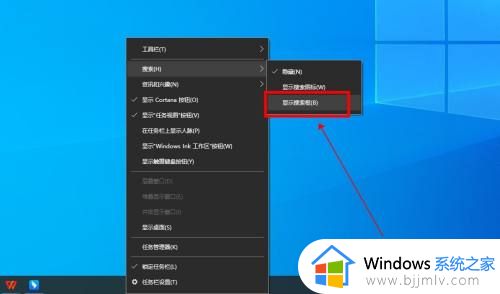
3、这样即可在任务栏中打开电脑搜索框。

上述就是小编给大家介绍的win10系统打开搜索框操作方法了,还有不清楚的用户就可以参考一下小编的步骤进行操作,希望能够对大家有所帮助。
win10搜索框怎么打开 win10系统如何打开搜索框相关教程
- win10任务栏搜索框怎么打开 win10任务栏里的搜索栏如何开启
- win10底下的搜索框怎么去掉 win10如何关闭掉搜索框
- 怎么关闭win10左下角搜索框 win10如何关闭左下角搜索框
- win10搜索框无法搜索文件怎么办 win10搜索框搜索不出文件处理方法
- win10开始搜索框在哪里关闭 win10开始旁边的搜索怎么关
- win10的搜索框怎么关闭 win10搜索框关闭教程
- win10搜索框怎么关闭 win10左下角的搜索框怎么去掉
- win10怎么重新打开搜索索引 win10重新打开搜索索引设置方法
- win10搜索框无法搜索到文件怎么办 win10搜索框搜索不出文件修复方法
- win10搜索框无法搜索怎么办 win10搜索功能用不了修复方法
- win10如何看是否激活成功?怎么看win10是否激活状态
- win10怎么调语言设置 win10语言设置教程
- win10如何开启数据执行保护模式 win10怎么打开数据执行保护功能
- windows10怎么改文件属性 win10如何修改文件属性
- win10网络适配器驱动未检测到怎么办 win10未检测网络适配器的驱动程序处理方法
- win10的快速启动关闭设置方法 win10系统的快速启动怎么关闭
热门推荐
win10系统教程推荐
- 1 windows10怎么改名字 如何更改Windows10用户名
- 2 win10如何扩大c盘容量 win10怎么扩大c盘空间
- 3 windows10怎么改壁纸 更改win10桌面背景的步骤
- 4 win10显示扬声器未接入设备怎么办 win10电脑显示扬声器未接入处理方法
- 5 win10新建文件夹不见了怎么办 win10系统新建文件夹没有处理方法
- 6 windows10怎么不让电脑锁屏 win10系统如何彻底关掉自动锁屏
- 7 win10无线投屏搜索不到电视怎么办 win10无线投屏搜索不到电视如何处理
- 8 win10怎么备份磁盘的所有东西?win10如何备份磁盘文件数据
- 9 win10怎么把麦克风声音调大 win10如何把麦克风音量调大
- 10 win10看硬盘信息怎么查询 win10在哪里看硬盘信息
win10系统推荐